תיקון: בעיה ב-PS5 Hulu קורס או לא עובד
Miscellanea / / December 21, 2021
שירות המנוי לווידאו לפי דרישה בבעלות דיסני, הולו היא פלטפורמה ידועה המאפשרת למשתמשים להזרים תוכן ברוב המכשירים. למרות ש- Hulu היא אחת מפלטפורמות הסטרימינג המצטיינות, נראה שהרבה משתמשי Hulu נתקלים בבעיות מרובות. Hulu Support עושה עבודה טובה בזיהוי בעיות, אך מספר דיווחים יוצאים על כך PS5 משתמשים נתקלים בבעיה של Hulu קורסת או לא עובדת לאחרונה.
נראה שבכל פעם שמשתמשי PS5 מנסים לטעון את אפליקציית Hulu, או שהאפליקציה ממשיכה לקרוס או שהיא לא מופעלת בכלל וזה די בלתי צפוי. על פי הדיווחים המרובים, או שאפליקציית Hulu תקועה על מסך הפתיחה או תקוע על מסך שחור או שהוא אפילו יכול לזרוק הודעת שגיאה שמציינת 'Hulu לא הצליחה להתחיל', 'אנחנו מתקשים לטעון את זה עכשיו'. אם גם אתה מתמודד עם אותו הדבר, הקפד לעקוב אחר המדריך הזה.
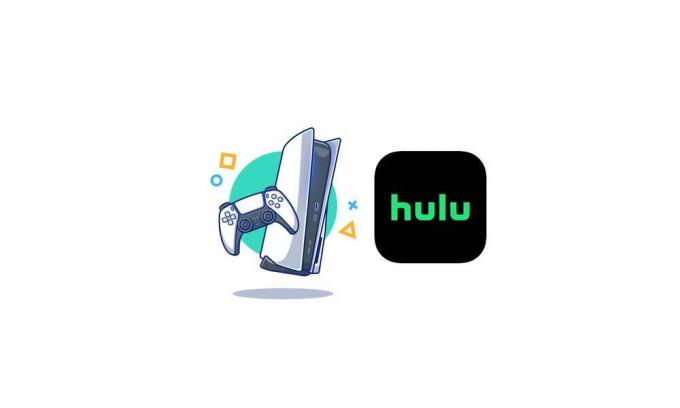
תוכן העמוד
-
תיקון: בעיה ב-PS5 Hulu קורס או לא עובד
- 1. סגור לחלוטין את אפליקציית Hulu
- 2. בדוק את החיבור שלך
- 3. בצע מחזור חשמל
- 4. בדוק אפליקציות או תוכניות אחרות במכשיר שלך
- 5. בדוק אם קיימים עדכוני אפליקציות ומערכת
- 6. נקה את נתוני המטמון של האפליקציה
- 7. אל תכניס למצב מנוחה
- 8. בדוק את מצב שירות Hulu
- 9. בנה מחדש את מסד הנתונים של PS4/PS5
- 10. אתחול PS4/PS5
- 11. הסר והתקן מחדש את Hulu
תיקון: בעיה ב-PS5 Hulu קורס או לא עובד
ובכן, יכולות להיות מספר סיבות אפשריות שיכולות בעצם לגרום לאפליקציית Hulu לא להפעיל או לקרוס בעיות בקונסולת הפלייסטיישן 5. כאן שיתפנו את כל הדרכים האפשריות לעקיפת הבעיה שאמורות לעזור לך לפתור בעיה כזו באופן ידני. אז, בלי להתעסק יותר, בואו נקפוץ לזה.
1. סגור לחלוטין את אפליקציית Hulu
הקפד לסגור בכוח את אפליקציית Hulu בקונסולה שלך על ידי יציאה ממנה ולאחר מכן נסה לפתוח שוב את Hulu. זה יכול לתקן בעיות מרובות ברוב התרחישים.
2. בדוק את החיבור שלך
כדאי גם להמליץ לבדוק את חיבור האינטרנט שלך בקונסולת PS5 כדי לוודא אם הבעיה התרחשה בגלל האינטרנט שלך או לא. אם במקרה, יש בעיה באינטרנט, הקפד לתקן אותה בעזרת ספק האינטרנט שלך. אם במקרה, חיבור האינטרנט שלך מהיר ויציב מספיק, אתה יכול להמשיך לשיטה הבאה.
3. בצע מחזור חשמל
פשוט, כבה את נתב ה-Wi-Fi שלך ונתק ממנו את כבל החשמל. כעת, תצטרך להמתין מספר דקות, ואז לחבר את כבל החשמל בחזרה ולהפעיל אותו שוב. חבר את ה-PS5 שלך לחיבור ה-Wi-Fi שוב ובדוק את הבעיה.
4. בדוק אפליקציות או תוכניות אחרות במכשיר שלך
אם אתה מבחין בבעיות דומות בפלטפורמות OTT אחרות או בשירותי הזרמת תוכן עם אותם חיבור לאינטרנט אז עליך לנסות ליצור קשר עם ספק שירותי האינטרנט שלך להמשך סִיוּעַ.
5. בדוק אם קיימים עדכוני אפליקציות ומערכת
אם השיטות שלעיל לא עבדו עבורך, נסה לחפש גם את אפליקציית Hulu ועדכוני קושחה ל-PS5. זה יעזור לך לתקן בקלות מספר בעיות כלשהן. הקפד לעדכן את אפליקציית Hulu וגרסת המערכת לגרסה העדכנית תמיד כדי להפחית התנגשויות או קריסות.
6. נקה את נתוני המטמון של האפליקציה
לפעמים מחיקת הנתונים השמורים של האפליקציה המותקנת בקונסולת ה-PS5 יכולה גם לתקן מספר בעיות בהפעלת האפליקציה או במשחקים. אתה יכול לנסות לבצע שיטה זו כדי לבדוק את הבעיה. לעשות את זה:
פרסומות
- לך ל הגדרות > בחר ניהול נתונים שמורים באפליקציה.
- בחר באחת מהן אחסון מערכת אוֹ אחסון מקוון אוֹ אחסון USB > בחר לִמְחוֹק.
- בחר את הולו app > סמן את הקבצים שברצונך למחוק או סתם בחר הכל.
- לבסוף, בחר לִמְחוֹק > בחר בסדר כדי לאשר את המשימה.
- לאחר שתסיים, הפעל מחדש את המסוף שלך כדי לבדוק שוב את הבעיה.
7. אל תכניס למצב מנוחה
הקפד להימנע מלהכניס את הקונסולה למצב מנוחה כדי להפחית תקלות מרובות או בעיות הקשורות למערכת בקונסולת ה-PS5. כדי לעשות זאת:
- לך ל-PS5 הגדרות תפריט > פתח את ה חסכון באנרגיה לשונית.
- בחר הגדר זמן עד PS5 כניסה למצב מנוחה.
- מכוון ל אל תכניס למצב מנוחה > הפעל מחדש את המסוף כדי להחיל שינויים.
8. בדוק את מצב שירות Hulu
לפעמים בעיות בשרת Hulu או הפסקה עלולות לגרום להתנגשויות עם הפעלה או קריסה של האפליקציה. הקפד לבדוק את סטטוס שירות Hulu על ידי ביקור ב- Down Detector Hulu Status דף אינטרנט למידע נוסף. אם יש הפסקת שרת או תחזוקה מתמשכת, תצטרך פשוט לחכות עד שהשרת יחזור. אם אתה יכול לראות שיש השבתה או הפסקת שרת, המתן זמן מה ובדוק שוב.
9. בנה מחדש את מסד הנתונים של PS4/PS5
בנייה מחדש של מסד הנתונים של ה-Playstation יכולה גם לפתור כמה בעיות נפוצות עם הפעלה או קריסה של האפליקציה בקונסולת ה-PS5. לעשות את זה:
פרסומות
- לחץ על לחצן ההפעלה בקונסולה למשך 5-10 שניות עד שתשמע שני צלילי צפצוף ואז שחרר את הכפתור.
- לאחר מכן הקפד לכבות את הקונסולה ולהמתין כ-30 שניות.
- כעת, לחץ והחזק את לחצן ההפעלה ואז המתן שוב לצפצוף השני.
- שחרר את הכפתור ברגע שאתה שומע את הצפצוף השני > חבר את בקר ה-PS5 שלך לקונסולה באמצעות כבל USB.
- כעת תיכנס למצב בטוח > לאחר מכן בחר את בניית מסד נתונים מחדש אוֹפְּצִיָה.
- לאחר מכן הפעל את המסוף ונסה להפעיל שוב את אפליקציית Hulu.
הערה: בנייה מחדש של מסד הנתונים לא תמחק נתונים.
10. אתחול PS4/PS5
הקפד לקחת גיבוי נתונים מלא של המסוף לפני ביצוע שיטה זו. אתחול קונסולת ה-PS5 יכול לתקן מספר בעיות. כדי לעשות זאת:
- לך ל-PS5 הגדרות > אתחול.
- בחר אתחול PS5 > בחר את אפשרות מהירה.
- עכשיו, בחר לעשות לְאַתחֵל > קונסולת ה-PS5 שלך תופעל מחדש ותתחיל לאתחל.
- לאחר שתסיים, התקן שוב את אפליקציית Hulu ולאחר מכן נסה להזרים אותה.
הערה: אם אתה מתמודד עם שגיאת ביטול הפעלה, תוכל לדלג על השבתה ולהמשיך באתחול.
11. הסר והתקן מחדש את Hulu
אם אף אחת מהשיטות לא עבדה עבורך, הקפד להסיר ולהתקין מחדש את אפליקציית Hulu בקונסולת ה-PS5 שלך. כדי לעשות זאת:
- הקפד לעשות זאת הדגש את אפליקציית Hulu > לחץ על כפתור משולש על הבקר.
- בחר לִמְחוֹק > כעת, הפעל את המכשיר שלך במחזור על ידי כיבויו וניתוק כבל החשמל למשך דקה.
- לאחר מכן חבר בחזרה את כבל החשמל והפעל שוב את הקונסולה.
- הורד מחדש את אפליקציית Hulu מ-PlayStation Store והתקן אותה שוב.
זהו, חבר'ה. אנו מניחים שהמדריך הזה היה מועיל לך. לשאלות נוספות, ניתן להגיב למטה.



